Windows10系统之家 - 安全纯净无插件系统之家win10专业版下载安装
时间:2023-05-12 09:11:46 来源:Windows10之家 作者:admin
Win10网上邻居看不到别的共享电脑怎么办?我们在使用电脑的时候,如果同一个网络下有其他的电脑用户,那么我们可以通过网络连接的功能来将它们连接起来,这样可以实现文件的免费分享传输,还可以一起玩游戏。有的用户找不到其他的电脑设备,我们来看看是怎么回事吧。
方法一:
1、在Windows10桌面,右键点击“此电脑”图标,在弹出菜单中选择“属性”菜单项。

2、接下来在打开的网络和共享中心窗口中,我们点击左侧边栏的“更改高级共享设置”快捷链接。

3、在右侧打开的高级共享设置窗口中,我们选择“启用网络发现”与“启用文件和打印机共享”设置项。
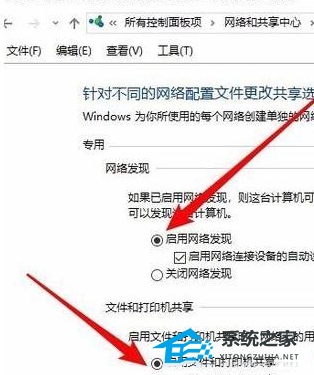
方法二:
1、接下来我们右键点击左下角的开始按钮,在弹出菜单中选择“运行”菜单项。
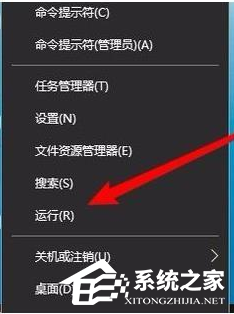
2、这时就会弹出Windows10的运行窗口,在窗口中输入命令services.msc,然后点击确定按钮。
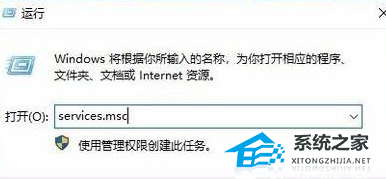
3、在打开的服务窗口中,我们找到Server服务项,看一下该服务项是否设置为“自动”启动类型。

热门教程
热门系统下载
热门资讯





























